Chromecast : 누구를 위해, 무엇을 해야하는지?, Google의 Chromecast 키를 사용하는 방법과?
Google Chromecast 란 무엇이며 사용 방법
우선,이 가격은 놀라운 일이 아니라는 점에 유의해야합니다.
Chromecast : 누구를 위해, 무엇을 해야하는지 ?
2014 년 3 월부터 프랑스에서 이용 가능 한 Chromecast는 많은 Technophiles에 의해 확고하게 기다릴 것으로 예상되었습니다. 이 HDMI 키는 Google에서 35 유로 만 판매했습니다. 그러나 기기가 저렴한 기기가 잘 사용될 수있는 것과 누구에게 ?
멀티미디어 게이트웨이는 가장 간단한 표현으로 감소했습니다
우선,이 가격은 놀라운 일이 아니라는 점에 유의해야합니다.
다른 Google 터미널과 마찬가지로 Nexus 범위의 Android 전화 및 태블릿을 말하면 크롬 북 랩탑 chromecast는 아마도 비용으로 판매 될 것입니다. Google의 목표는 장치를 판매하는 것이 아니라 서비스 및 서비스를 장기적으로 훨씬 더 수익성이 높기 때문에. 물론 장치에 액세스 할 수있는 장치가 경제적 일수록 경쟁 업체보다는 사용자를 더 많이 유치 할 가능성이 높습니다.
따라서 HDMI Chromecast 키는 가장 간단한 표현으로 축소 된 멀티미디어 장치입니다. 작은 Marvell 프로세서, Wi-Fi 모듈, 512MB RAM 및 2GB의 내부 메모리 만 수용합니다. 무엇보다도 리모컨이 제공됩니다. 스마트 폰, 태블릿 또는 노트북과 같은 다른 장치에 완전히 노예가됩니다.
인터넷 TV를 쉽게 연결하십시오
처음에 미국을 위해 예약 된 초기에, Chromecast는 주로 연결된 텔레비전으로 전환하는 데 사용됩니다. ISP 상자가 존재하지 않거나 훨씬 성공적인 미국 시장에서 Chromecast는 TV에서 온라인 비디오 서비스에 액세스하는 간단하고 경제적 인 수단입니다.
프랑스에서는 주요 관심사가 FAI의 디코더보다 간단히 인기있는 사용에 더 대응하는 것입니다. 또한 FAI에서 추가 디코더를 빌릴 필요없이 (최소 5 유로/월) 추가 텔레비전을 저렴한 비용으로 집으로 장비 할 수 있습니다. 이 경우 6 개월 이하로 상각됩니다. 또한 Apple TV 또는 Miracast 수신기와 같은 다른 비싼 멀티미디어 게이트웨이의 일부 기능을 충족합니다.
구입 크롬 캐스트 eBay>
게이트웨이는 스마트 폰, 태블릿 또는 컴퓨터를 통해 원격 제어 여야합니다
구체적으로, Chromecast는 기본적으로 -형상 비디오, 인터넷 및 온라인 음악 서비스에서 큰 화면에서 액세스하는 데 사용됩니다.
그러한 서비스에서 컨텐츠를 전파하는 데 더 정확하게 사용됩니다. 위에서 쓴 것처럼 다른 장치에 완전히 노예가되어 있기 때문입니다. 휴식시, 실제로는 인터페이스가없고, 단순히 시계가있는 벽지와 “Caster to Caster”메시지가 있습니다. “캐스터”(이 맥락에서 “배포”하여 번역 할 수있는 경우, 전화 나 태블릿에서 호환 가능한 응용 프로그램을 시작 하고이 응용 프로그램에서 선택한 다음 전용 버튼을 사용하여 Chromecast로 읽기 시작해야합니다.
기술적으로 응용 프로그램은 HTTP 서버에서 직접 흐르는 흐름 또는 어떤 파일이 확산되어야하는지를 나타냅니다. 이 흐름을 방송하는 것은 전화 나 태블릿이 아니며 크롬 캐스트의 원격 제어 만 사용합니다. 따라서 AirPlay 또는 Miracast로 할 수있는 것처럼 장치에서 직접 파일을 직접 방송 할 수는 없지만 그 대가로 배터리를 저장하고 확산 방해를 방해하지 않고 터미널의 다른 작업을 수행하거나 꺼질 수 있습니다.
아래 비디오는 광범위한 개요에서 Chromecast의 작동을 요약합니다
프랑스에서는이 라인을 작성할 때 다음과 같은 응용 프로그램이 호환됩니다
- YouTube, Google Play Films 및 Google Play Music.
- 구독 비디오 서비스 (SVOD) CanalPlay 및 프랑스에서 사용할 수있는 Netflix 아마도.
- Rdio에서 음악의 적용이지만 Deezer 나 Spotify는 아닙니다.
- Pluzz de France Télévisions 및보다 일반적으로 SFR TV로 다수의 텔레비전 채널을 지시하고 따라 잡을 수 있습니다. MyTF1과 6Play는 특히 곧 호환 될 것입니다.
Chromecast는 또한 Google Cast Extension을 사용하여 컴퓨터 용 Google Chrome 인터넷 브라우저 탭에 답장 할 수 있습니다. 예를 들어 Facebook에서 호스팅 된 사진 앨범과 같은 웹 페이지를 보여줄 수 있지만 탐색하려면 컴퓨터 뒤에 머물러야합니다. 브라우저의 안드로이드 버전은 곧이 기능을 지원할 것입니다.
Google Chromecast 란 무엇이며 사용 방법 ?

Chromecast는 Google에서 만든 HDMI 키입니다. 이것은 많은 용도를 가지고 있으며, 해당되는 경우 기존 텔레비전 리모컨을 이상적으로 보충 할 수 있습니다. 그 분야에 Google의 존재 덕분에 스마트 폰 및 인터넷 내비게이션 인 Chromecast는 인기가 계속 증가하는 도구입니다. 그리고 올바르게 : 스마트 폰에서 텔레비전으로, 또는 콘텐츠를 방송 할 수있는 좋아하는 프로그램을 볼 수 있습니다.
그러나 Google Chromecast 키의 기능을 가장 잘 사용하려면 일부 특이성을 알아야합니다. 이 도움말 페이지에는 다음 정보가 자세히 설명되어 있습니다
- Sound Google Chromecast를 구성하는 방법 ?
- Chromecast로 텔레비전에서 컴퓨터 또는 스마트 폰의 내용을 방송하는 방법 ?
- 사용 가능한 다양한 유형의 Chromecast는 무엇입니까? ?
- Chromecast 서비스는 다른 지지대에 포함되어 있습니다 ?
- Chromecast에 의해 어떤 유형의 응용 프로그램을 배포 할 수 있는지 ?
이 다른 정보를 사용하면 Google 도구를 활용하면 어린이 게임이됩니다. 그러면 고객은 할 수 있습니다 텔레비전 화면에 직접 컴퓨터와 스마트 폰 또는 태블릿의 내용을 배포하십시오. 휴가 중에 찍은 최신 사진 또는 콘서트 비디오를 친근한 방식으로 공유하는 이상적인 방법.
아들 Google Chromecast에서 콘텐츠를 캐스터하는 방법 ?
Google Chromecast는 많은 지원과 많은 응용 프로그램과 호환되는 도구입니다. 강점의 혜택을 얻으려면 먼저 HDMI 키를 홈의 Wi -Fi 네트워크에 연결해야합니다. 이와 관련하여 스마트 폰 또는 컴퓨터에서 구성할지 여부에 따라 두 가지 방법을 사용할 수 있습니다.
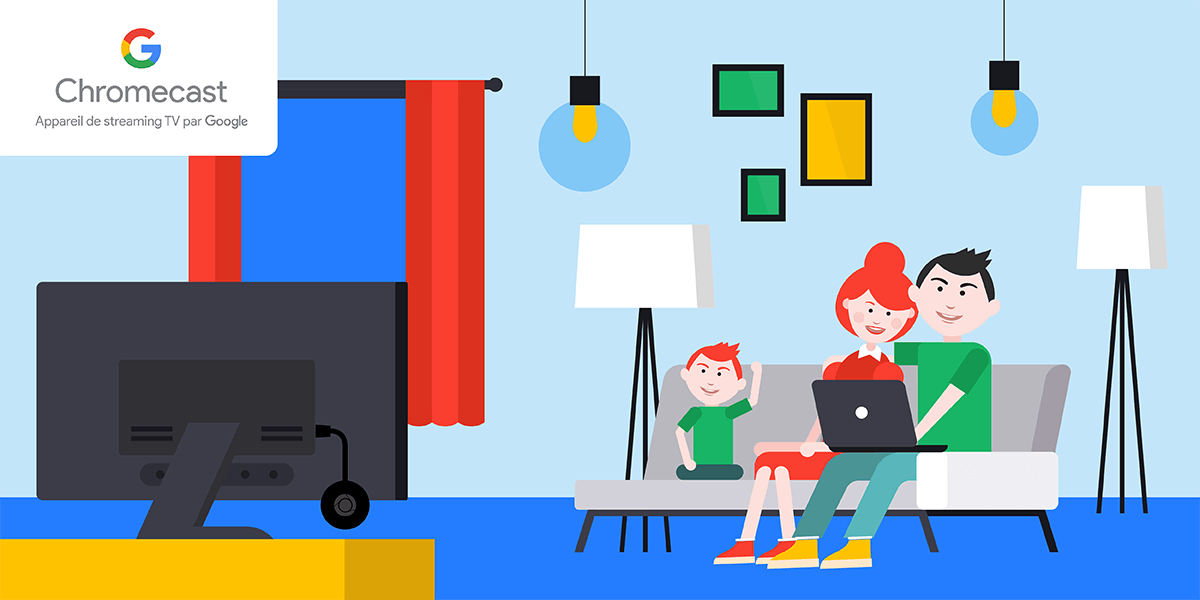
Google Chromecast는 텔레비전에서 비디오 컨텐츠를 방송 할 수있는 HDMI 키입니다.
일반적으로 나중에 상세하게 조작하는 데 필요한 재료는 다음과 같습니다
- 고속 인터넷 연결;
- 호환 크롬 캐스트 및 디코더, 또는 통합 크롬 캐스트가있는 TV;
- 스마트 폰 또는 태블릿 (iOS 또는 Android에서 애니메이션) 또는 컴퓨터 (PC 또는 Mac).
사용자가 이러한 다른 요소가 있으면 Google 장치를 구성하는 경우. 따라서 진행 방법은 나중에 자세히 설명합니다.
휴대 전화로 Chromecast를 구성하는 방법 ?
하기 위해 스마트 폰으로 Chromecast를 구성하려면 먼저 Google 장치를 TV에 연결해야합니다. 이렇게하려면 HDMI 소켓을 화면의 시트 중 하나에 연결하십시오. USB 시트는 원하는대로 부문이나 TV에 연결할 수 있습니다. 적절한 채널의 그 순간부터 Chromecast 홈 화면이 텔레비전에 나타납니다.
그런 다음 Chromecast가 연결할 WiFi 네트워크를 구성하려면 다음 단계를 따라야합니다.
Chromecast는 이제 WiFi 네트워크에 저장되었습니다. 따라서이 인터넷 네트워크와 관련된 스마트 폰, 태블릿 또는 컴퓨터의 미디어 컨텐츠를 배포 할 수 있습니다.

또한 Mac 또는 PC 컴퓨터에서 SFR TV를 활용하는 방법도 읽으십시오 ?
컴퓨터로 Chromecast를 구성하는 방법 ?
또한 가능합니다 컴퓨터에서 Google의 HDMI 키인 Chromecast 구성. 이것은 Apple Mac뿐만 아니라 Windows PC 일 수 있습니다. 가장 중요한 것은 그가 Chrome 웹 브라우저를 가지고 있다는 것입니다. 컴퓨터 도구는 Chromecast의 내비게이션이 수행되는 것과 동일한 WiFi 네트워크에 연결되어야합니다. 이 몇 가지 요소가 확인되면 :
- Chrome Internet 브라우저를 열고 주소로 이동 : https : // cast.Google.com/chromecast/setup;
- 근처에서 Chromecast를 찾고 발견 한 후 Chromecast 구성을 클릭하십시오
- 일반적으로 브라우저는 Chromecast에서 사용하는 WiFi 네트워크에 연결되며 TV와 인터넷 페이지에 코드가 표시됩니다. 두 사람이 해당하는 경우 다음을 클릭하십시오
- Chromecast에 대한 항소를 결정하고 국내 WiFi 네트워크에 내재 된 정보를 제공합니다
- 이 마지막 조작이 완료되면 Google의 HDMI Chromecast 키는 컴퓨터에서 구성됩니다.
휴대 전화로 Chromecast를 활용하십시오
위에서 설명한 기술을 따르면 Google Chromecast의 전체 구성은 컴퓨터에서 나온 것입니다. 그러나 문제의 Wi-Fi 네트워크에 연결된 휴대 전화뿐만 아니라 휴대폰과 태블릿도 Google 키로 콘텐츠를 방송 할 수 있습니다.
Chromecast를 사용하여 텔레비전에서 컴퓨터 또는 스마트 폰의 내용을 방송하는 방법 ?
Chromecast가 구성되고 텔레비전에 연결되면 회원은 텔레비전 방송국에서 전화 나 컴퓨터의 내용을 방송. 그럼에도 불구하고 진행의 방법은 뚜렷합니다.
일부 모바일 애플리케이션은 기본적으로 Chromecast에서 호환성을 갖습니다. 그렇지 않으면 휴대용 터미널 화면은 TV의 것과 단순히 복제 할 수 있습니다.
비슷한 방식으로, 캐스터 그의 컴퓨터의 내용은 두 가지 방법으로 수행 할 수 있습니다. 처음에는 단일 내비게이션 탭에 표시된 것을 배포 할 수 있습니다. Google은 또한 데스크탑에서 전체 활동을 캐스터 이용할 수 있습니다.
스마트 폰과 함께 Chromecast를 사용하는 방법 ?
기초적인, Chromecast는 스마트 폰으로 작동하도록 설계된 것 같습니다. 안드로이드 또는 iOS에서 애니메이션에 관계없이 호환 화면이나 상자에서 휴대 전화 내용을 직접 방송 할 수 있습니다. 이와 관련하여 진행하는 두 가지 방법이 있습니다.
Chromecast 및 스마트 폰으로 호환 가능한 응용 프로그램을 배포하십시오
일부 응용 분야에는 크롬 캐스트 기능이 직접 직접적으로 제공됩니다. 예를 들어 Netflix, HBO, YouTube, Google Play Music 및 대부분의 사진 갤러리와 같은 서비스의 경우입니다. 이러한 유형의 응용 프로그램의 경우 Chromecast가 설치된 주택의 Wi -Fi 네트워크에 연결하고원칙적으로 응용 프로그램의 오른쪽 상단에 아이콘을 누릅니다.
또한 소유 한 스마트 폰에 내재 된 기능을 사용하여 Chromecast와 함께 플레이 할 수 있습니다. 따라서 재미있는 응용 프로그램은 호환되며 때로는 Google 도구가 필요합니다. 이것들과 함께 스마트 폰은 콘솔 컨트롤러로 잠재적으로 사용할 수 있습니다. 감각은 종종 사용중인 Nintendo Wii의 감각을 회상합니다.

Mac과 Wi -Fi 핫스팟에 자동으로 연결되지 않도록 읽으십시오
Chromecast의 스마트 폰 화면을 복제하십시오
권리, 계약 또는 경쟁 편견이 없으면 응용 프로그램은 Chromecast와 호환되지 않습니다. 예를 들어, Amazon Prime Video의 경우는 Fire TV Stick과 관련하여 Google의 경쟁을 항상 보았습니다. 하지만, Chromecast는 TV 화면에서 스마트 폰 화면을 복제 할 수 있습니다.
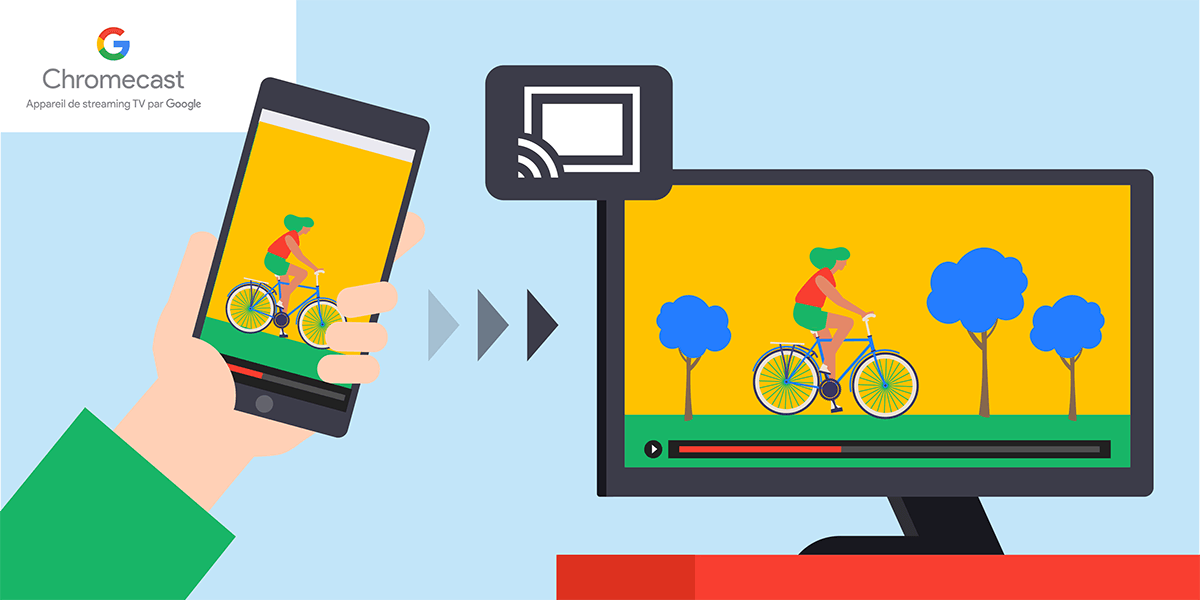
Google Chromecast를 사용하면 텔레비전에서 휴대폰 화면을 복제 할 수 있습니다.
이를 위해 간단한 조작이 있습니다
- Google Home 응용 프로그램으로 이동하십시오
- 왼쪽 패널에는 화면 주조 또는 오디오를 사용할 수 있습니다
- 캐스터를 화면 또는 오디오를 눌러 선택을 확인하고 수신기 Chromecast를 선택하여 선택을 확인하십시오
- 스마트 폰에서 볼 수있는 비디오 Chromecast를 통해 화면에 나타나야합니다. 오디오 Chromecast와 관련하여 연결 중에 사운드 표시기가 발행됩니다. 이것은 인터넷 상자를 TV 꽃다발로 대체하는 좋은 방법입니다
주목할 것입니다 내용의 확산을 끝내려면 스마트 폰에서 방송을 중지해야합니다. 텔레비전을 끄는 것을 수리하십시오 “캐스터가있는 요소를 읽지 마십시오. 스마트 폰에서 미디어 읽기를 중지하지 않고 내용은 백그라운드에서 읽히고 시리즈의 여러 에피소드 또는 많은 음악 타이틀이 퍼레이드 할 수 있습니다.
크롬 캐스트에 최적화 된 스마트 폰
가능한 한 많은 소유자를 만족시키기 위해 일부 스마트 폰은 특별한 치료를 받았습니다. Google은 전화 나 태블릿 화면이 복제 될 때 렌더링을 최적화했습니다. 그러나 자동이 아닙니다 : 많은 터미널은 최적화 된 렌더링의 혜택을 얻지 못합니다. 이와 관련하여 문제의 장치 에이 기능이없는 경우 메시지가 소유자에게 알립니다.
사용 가능한 Chromecast의 유형은 무엇입니까? ?
Chromecast는 Google 도구 이상입니다. 실제로 새로운 범위입니다. 매년 제조업체는 새로운 모델을 출시하기로 결정하여 기술 애호가의 사용에 적응할 수 있습니다. 이것이 오늘날 세 가지 모델을 사용할 수있는 이유입니다.
다음 선은 좋을 것입니다 2020 년 시장에서 이용할 수있는 주요 Chromecast 모델의 용량을 구별 ::
- 크롬 캐스트 2 및 3;
- Chromecast Ultra / 4K;
- Chromecast 오디오 모델.
가장 인기있는 모델 인 Chromecast 2 및 3
시장에서 가장 빈번한 Chromecast 모델은 Chromecast 2와 3에 의문이 없습니다. 이 도구는 텔레비전을 WiFi 네트워크에 연결하여 스마트 폰 또는 태블릿으로 컨텐츠 방송을받을 수 있도록합니다. 연결됩니다 음식을위한 USB, 텔레비전 재전송 용 HDMI.
오늘, 점점 더 많은 응용 프로그램이 이러한 Chromecast 모델과 호환되는 유틸리티 순위에 영양을 공급했습니다. 구성하기가 매우 쉽습니다. 금융 관점에서도 저렴한 가격으로 이점이 있습니다. 이와 관련하여 무역에서 40 유로 미만으로 찾을 수 있습니다. Chromecast의 이전 모델과 비교하여 두 번째 및 세 번째 버전은 더 나은 Wi -Fi 수신으로 구별됩니다.
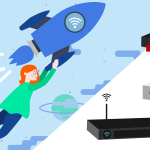
인터넷 박스를 사용하여 액세스 할 수있는 흐름도 부스트하십시오
4K 애호가를위한 Chromecast Ultra
더 나은 설치가있는 고객을 위해 예약 된 Ultra Chromecast는 4K 프로그램을 방송 할 수 있습니다. 그러한 결의로부터 혜택을받을 수있는 응용 프로그램이 소수라면,이 수준으로 점차적으로 도착하는 것을 중단하지 않습니다. 그러나 이것은 a입니다 더 높은 -엔드 모델.
그것을 위해 지불해야 할 가격은 Chromecast 2보다 더 비쌉니다. 상점에서, 일반적으로 € 79에 대한 Ultra Chromecast를 찾을 수 있습니다. 그러나 미리 4K 호환 TV를 가지고 있지 않고 그것을 가지고 있으면 쓸모가 없다는 점을 고려해야합니다. 또한 광섬유 인터넷 박스에 의한 Wi -Fi 연결을 적극 권장합니다. 색상이 풍부한 콘텐츠를 전파하기 위해 요청 된 흐름과 대비가 더 까다 롭습니다.
음악 애호가의 가장 좋아하는 모델 : Chromecast Audio
관찰 된 이전 모델과 달리 Chromecast, 오디오 버전에는 TV가 필요하지 않습니다. 잭 입력이있는 스피커 인 Hifi 또는 오디오 채널에 연결됩니다. 시각적 지원 없이는 Google Home 응용 프로그램을 통해서만 연결됩니다. 반면에, 그렇지 않을 것입니다 사용할 수 없습니다 YouTube 또는 Netflix와 같은 비디오 응용 프로그램을위한 오디오 Chromecast. 그러나 위에서 볼 수있는 방법 덕분에 오디오를 복제 할 수 있습니다.
틈새 모델
Chromecast 오디오는 최대 € 39까지 상업적으로 이용할 수있는 거래 도구로 남아 있습니다. 그러나 Google은 그러한 도구의 위험을 감수한 것으로 인식되어야합니다. 을 위한 홈 시네마 5에서 휴대 전화로 음악 방송을 듣습니다.1, Chromecast 오디오보다 더 나은 것은 없습니다.
Chromecast는 다른 지원에 포함되어 있습니다 : TV, 홈 시네마, 인터넷 박스 ?
Google 도구의 성공과 사용 편의성에 직면, 점점 더 많은 제조업체가 즉시 제품에 Chromecast를 포함시킵니다. 이러한 방식으로, 이러한 멀티미디어 장치의 소지자는 더 이상 Chromecast 모델을 구입할 필요가 없습니다. Ultra, 2 또는 오디오 버전이든.
Chromecast 기능과 함께 사용할 수있는 지지대는 다음과 같습니다
- Chromecast, Vizio, Sharp 브랜드가 통합 된 TV는 Philips, Polaroid, Toshiba, Skyworth 또는 Soniq입니다
- Bouygues Telecom의 Bbox, SFR의 인터넷 박스 또는 FreeBox Mini 4K와 같은 인터넷 박스는 Android에서 애니메이션으로 만들어졌습니다
- Les Enceintes Possédant Chromecast Intégré, Des Marques Polk, Bang & Olufsen, Philips, LG, Sony, Vizio, Grundig, Pioneer, Integra, Raumfeld, Brookstone, Nad, Riva Wand, Grace Digital, Onkyo, Toshiba, Jbl, Vsssl, Jensen;
- 홈 시네마 시스템.
내 조언작은상자
이 목록은 표시로 제공됩니다. 매월 추가되는 새로운 장치를 언급하면 생략합니다. 많은 제조업체는 오늘날 Chromecast가 프로그램의 필수 기능이라고 생각합니다. 기회 Google에서 제공하는 시설 덕분에 컴퓨터 나 랩톱에서 모든 미디어 컨텐츠를 관리하십시오.
Chromecast와 호환되는 응용 분야 ?
다음은 큰 주제입니다. 오늘, Google은 1000 개 이상의 Chromecast 호환 응용 프로그램을 주장합니다. 실제로 다양한 호환 지원과 같은 방식 으로이 기능을 점차적으로 제공 할 수있는 많은 서비스가 있습니다. 이것은 TV에서 좋아하는 프로그램을 표시하거나 매번 채널을 변경하지 않고도 음악을들을 수있는 기회입니다.
이와 관련하여 기본 Chromecast를 가진 다양한 유형의 응용 프로그램. 여기에 모두 나열하는 것은 쓸모가 없지만 본질적으로 유형을 결정하는 것은. 따라서 Chromecast 기능은 이러한 유형의 호환 가능한 응용 분야에서 특히 인식 할 수 있습니다
- 비디오 스트리밍 서비스 : Netflix, Google Play Film & Series, Twitch, YouTube, Dailymotion, OCS…;
- 오디오 스트리밍 : Deezer, Spotify, Google Play Music, FIP, 프랑스 문화;
- TV 응용 프로그램 : 프랑스.TV, b.TV, SFR TV, Molotov, Eurosport 플레이어, Bein Connect;
- 게임 : Deer Hunter 2016, Angry Birds Go !, Fitflap, 외계인 침략자, TV 포켓몬 및 기타 여러 가지;
- Google Chrome으로 시작하는 웹 브라우저.
다시, 이것은 단지 전용입니다Chromecast에서 가장 인기있는 응용 프로그램을 언급하는 표시 목록. 그들의 특성에 따라 Google 도구에서 방송하는 노트북은 원격 제어 역할을하거나 때로는 조이스틱으로 사용됩니다.
Chromecast와의 동시 연결
리셉션 및 휴일을위한 시간이라면 여러 사용자가 동일한 Chromecast에 연결할 수 있습니다. 이런 식으로 비디오 제목은 노래 나 뮤지컬 앨범뿐만 아니라 독서 목록에 추가 할 수 있습니다. 이 사용자와 친화적 인 기능을 사용하려면 각 게스트의 노트북이 Chromecast와 동일한 WiFi 네트워크에 연결되어 있습니다.
